
קל להתאים Apple Watch לאייפון שלך - כמעט פשוט כמו חיבור כל מכשיר אחר התומך בלוטות'. אבל מה אם קנית טלפון חדש? אתה צריך לדעת כיצד לבטל את ההתאמה של Apple Watch מהמכשיר המקורי שלך, ולאחר מכן כיצד להתאים את Apple Watch לטלפון החדש כדי להתחיל להשתמש בו.
קפוץ אל:
- בטל את ההתאמה של Apple Watch מהטלפון הישן
- התאם את Apple Watch לטלפון חדש
כיצד לבטל צימוד של Apple Watch מטלפון קודם
ראשית, באמצעות האייפון הישן שלך, עליך לגבות ולבטל את ההתאמה של Apple Watch. כך:
- פתח את ה אפליקציית צפייה באייפון שלך.
- הקש על לשונית השעון שלי בתחתית המסך.
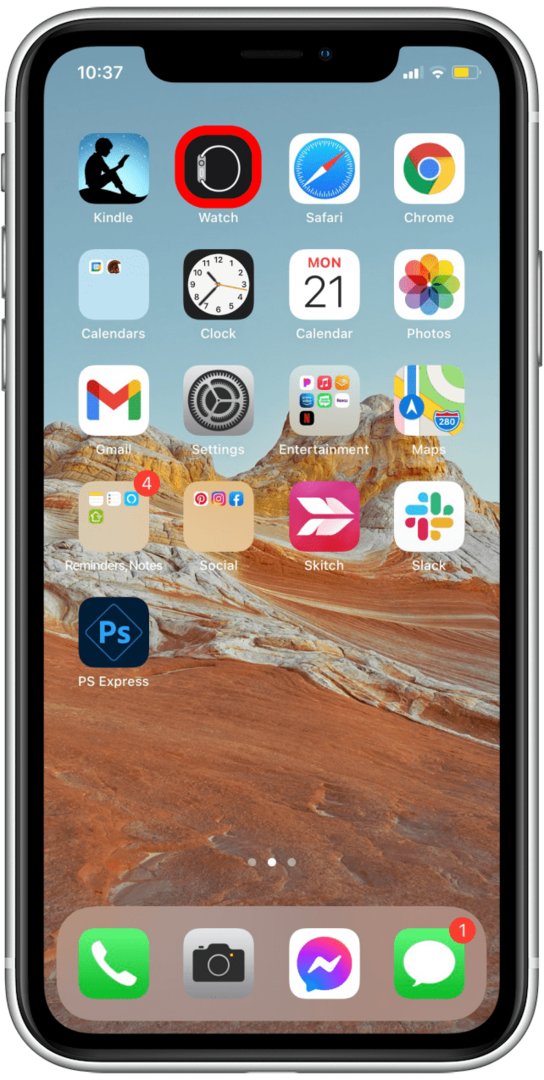
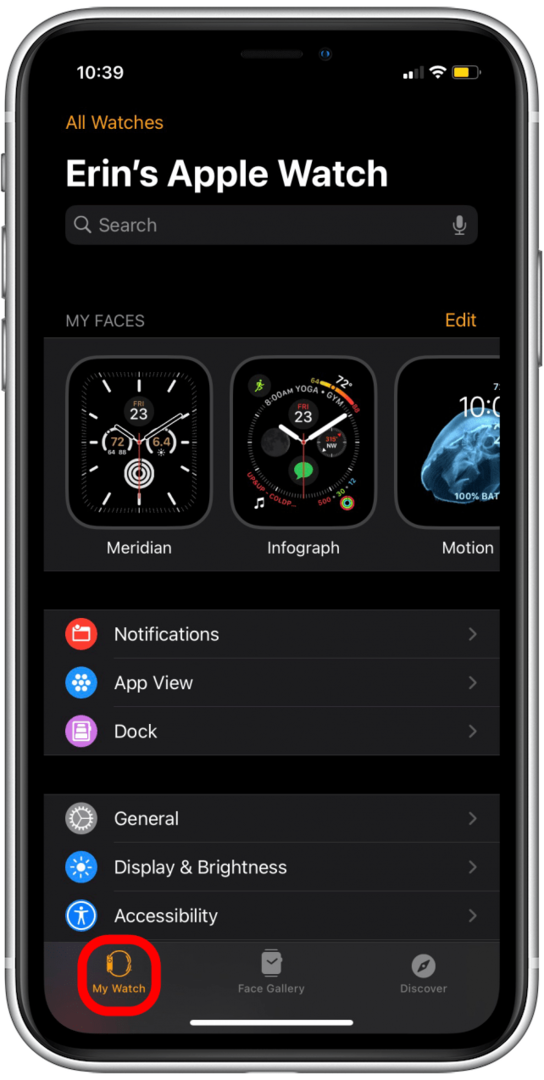
- בחר כל השעונים בפינה השמאלית העליונה.
- הקש על סמל מידע (האות "i" עם עיגול סביבה).
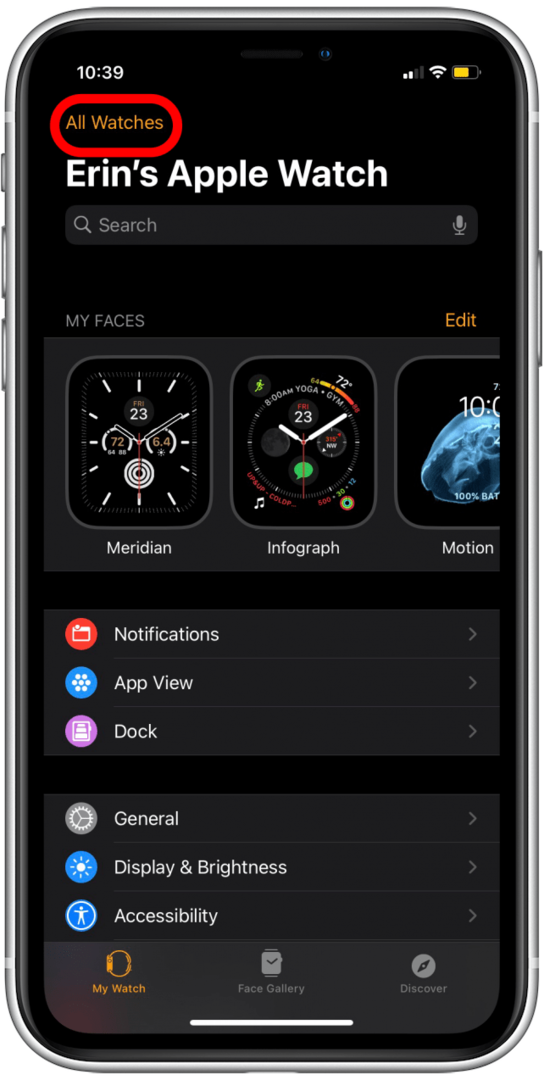
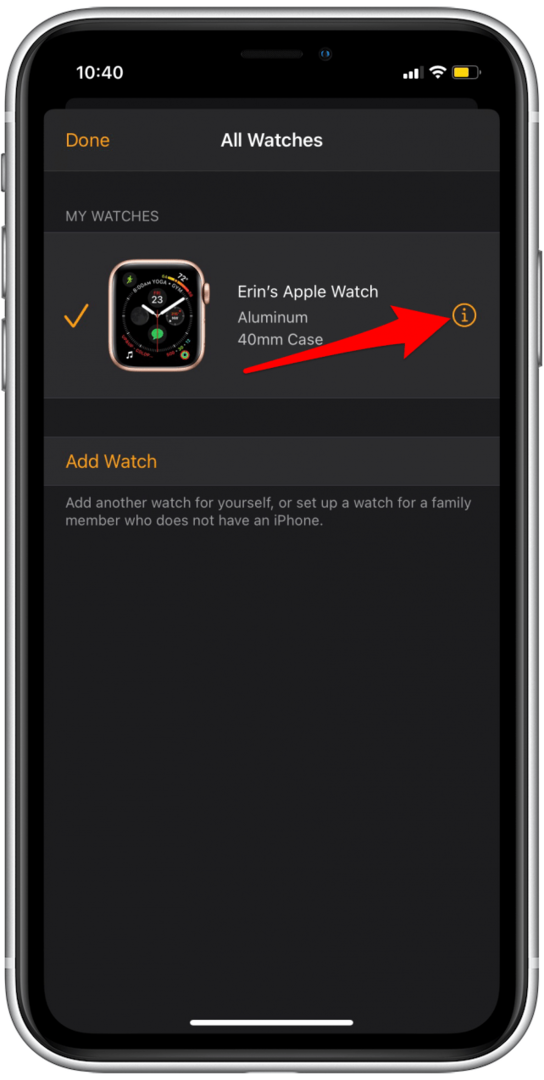
- בֶּרֶז בטל את ההתאמה של Apple Watch.
- אשר על ידי הקשה בטל את ההתאמה של Apple Watch [שלך] בתחתית. כאשר אתה מבטל את ההתאמה של השעון, הנתונים מגובים אוטומטית לאייפון שלך.
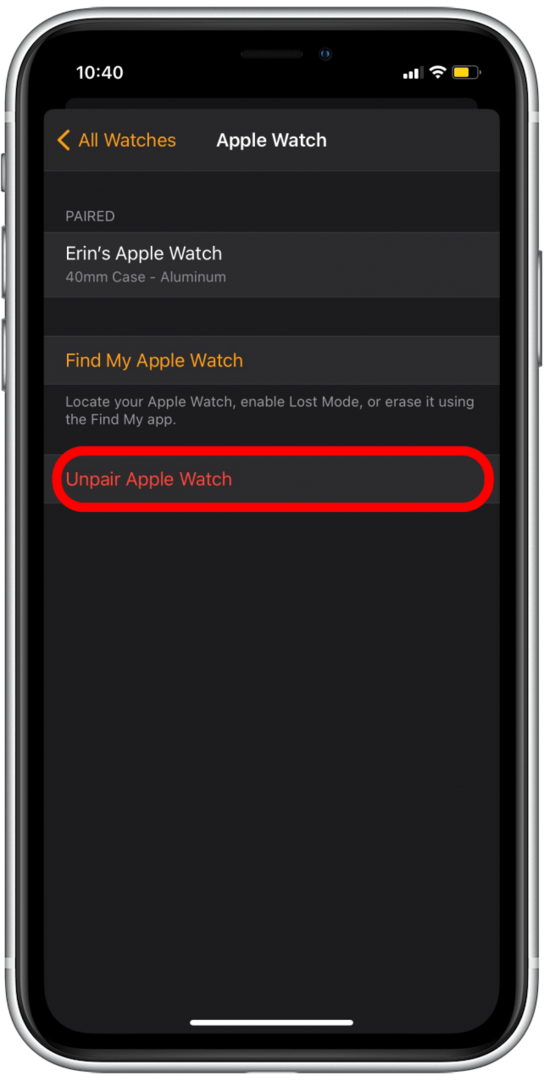
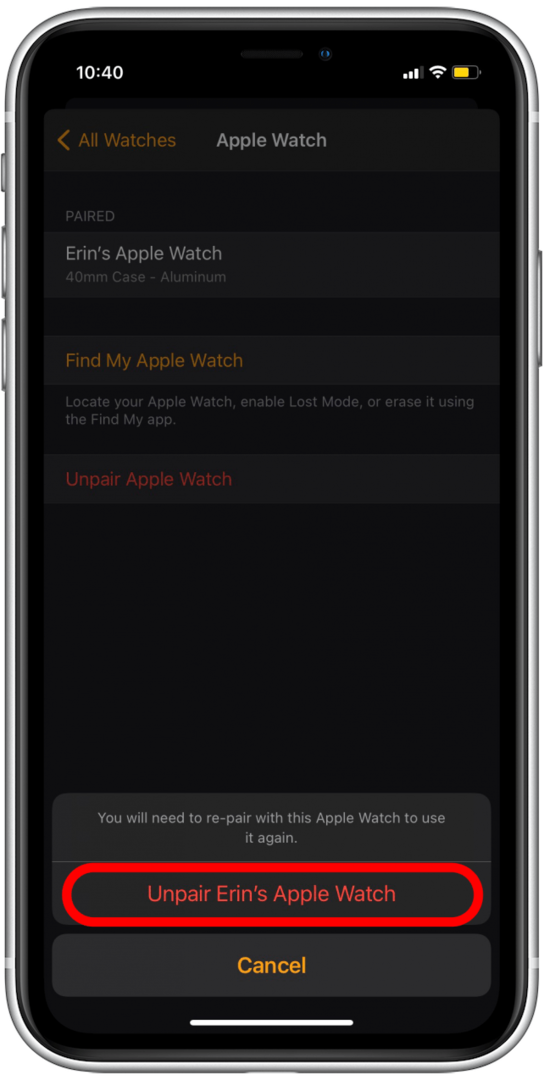
לאחר מכן, צור גיבוי iCloud של האייפון הישן שלך אז להעביר את התוכן הזה לאייפון החדש שלך. אם תחליט להשתמש בגיבוי של iTunes במקום זאת, הקפד להצפין אותו כך שנתוני הבריאות והפעילות שלך נשמרים ומועברים. אם אתה מעוניין בטיפים נוספים על הגדרות אייפון, גיבויים ב-iCloud, שימוש ב-Apple Watch ועוד, תיהנה מאיתנו עלון טיפ היום.
כיצד להתאים Apple Watch לטלפון חדש
עכשיו, בדיוק כמו קודם, חבר את Apple Watch שלך לאייפון החדש שלך. כך ניתן לשייך את Apple Watch:
- פתח את ה אפליקציית צפייה באייפון החדש שלך ופעל לפי ההוראות שעל המסך.
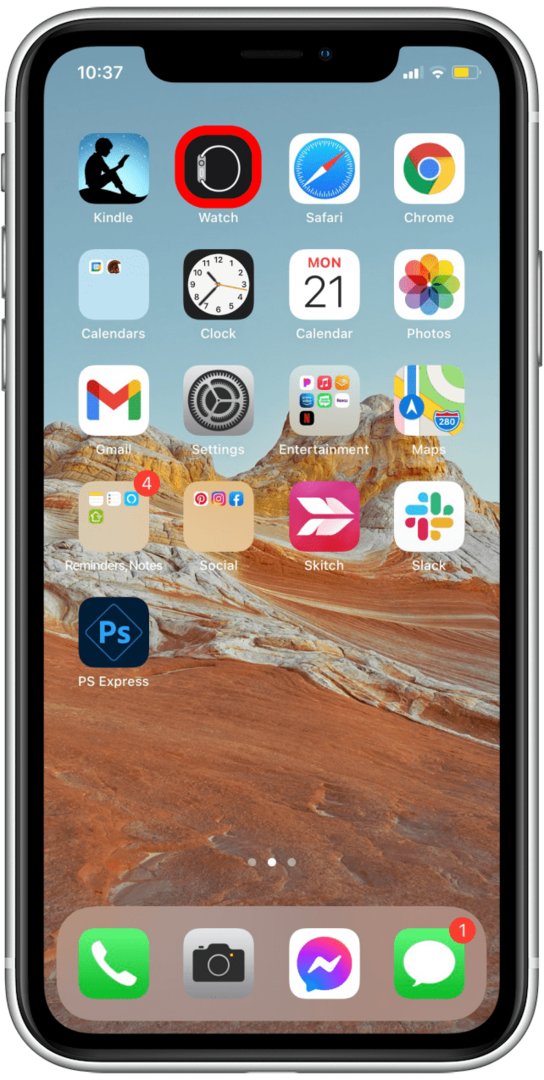
- כשתתבקש, הקפד לבחור שחזר מגיבוי ובחר את הגיבוי האחרון כדי להעביר את התוכן שלך בחזרה ל-Apple Watch.
טא-דה! שייכת את Apple Watch לאייפון חדש! האם ידעת שאתה יכול אפילו לענות ואז לאצלצול שיחות טלפון ב-Apple Watch שלך לאייפון שלך? תכונה כל כך מגניבה.